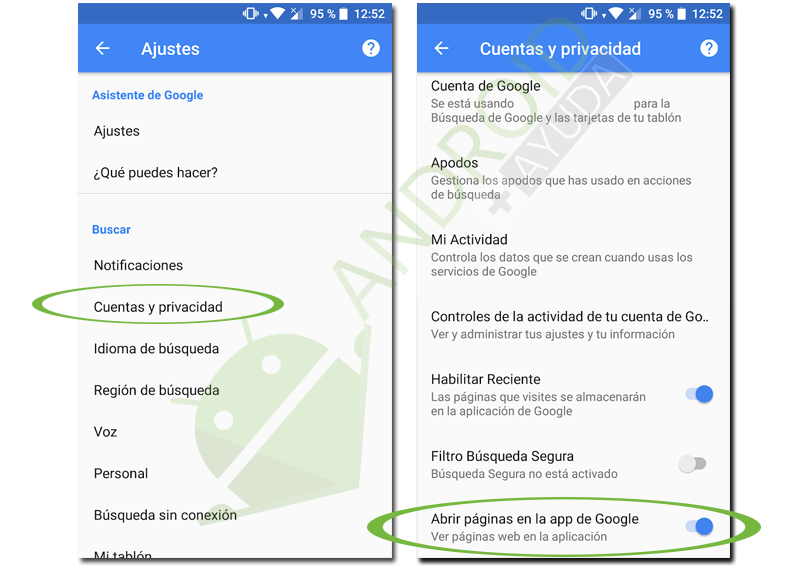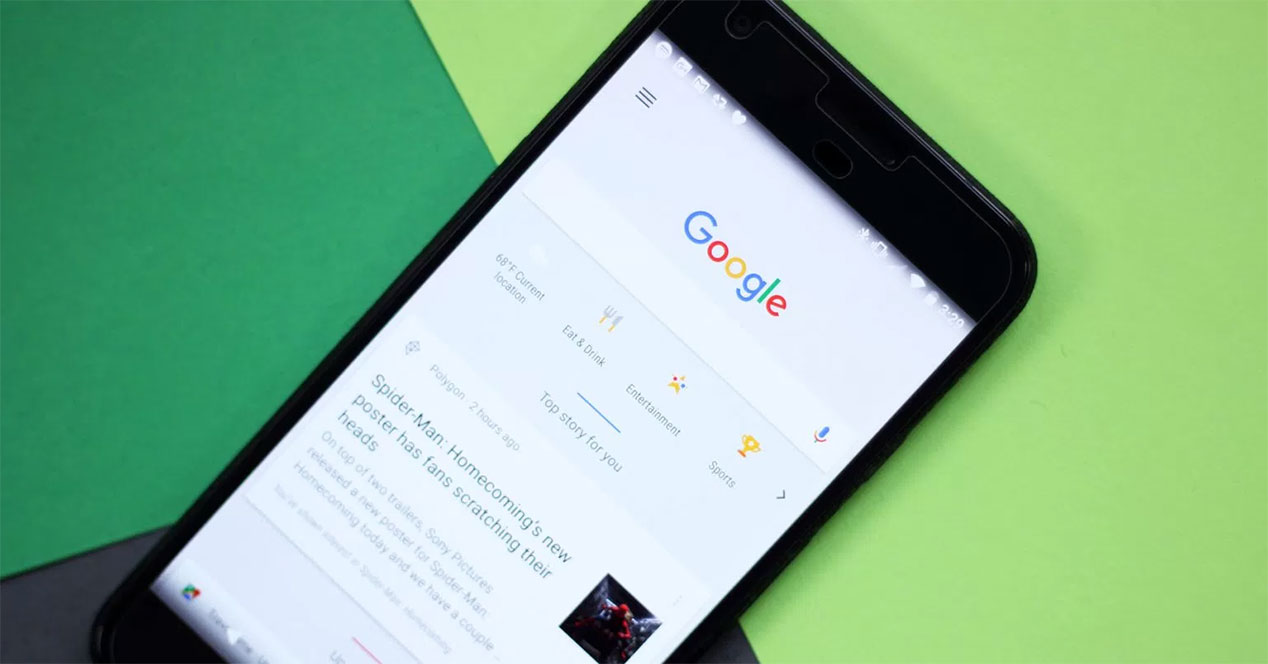
जेव्हा आम्ही आमचा Android फोन वापरून इंटरनेट सर्फ करतो, तेव्हा आम्ही आमचा आवडीचा ब्राउझर वापरतो. तथापि, Google Now दुवे उघडण्यासाठी Google Chrome चे Chrome सानुकूल टॅब राखते. आम्ही तुम्हाला शिकवतो Google Now वर तुमचा डीफॉल्ट ब्राउझर वापरा.
Chrome सानुकूल टॅब: ते काय आहेत आणि ते कसे कार्य करतात
पासून थेट उद्धृत Chrome सानुकूल टॅबसाठी आमचे मार्गदर्शक:
Chrome सानुकूल टॅब हे ते टॅब आहेत जे इतर अनुप्रयोगांमध्ये Chrome ची कमी केलेली आवृत्ती उघडतात. मुळात, अनेक अॅप्समध्ये Twitter किंवा Facebook सारखे अंगभूत ब्राउझर नसते. अशा प्रकरणांमध्ये, क्रोम ब्राउझरचा काही भाग सानुकूल टॅबमध्ये उघडण्याचा पर्याय देते ज्यामध्ये काही कार्ये आहेत, तसेच इतिहास, जतन केलेले पासवर्ड इ.
त्या लेखात आम्ही हे देखील स्पष्ट केले आहे की तुम्ही नावाचा अनुप्रयोग कसा वापरू शकता क्रोमर ही पद्धत वापरण्यासाठी, समर्थन मिळवा (शूर o फायरफॉक्स सानुकूल टॅबला समर्थन द्या) किंवा नाही (फायरफॉक्स फोकस o फायरफॉक्स रॉकेट त्यांच्याकडे नाही). या अॅपला आता असे नाव देण्यात आले आहे लिंकेट आणि ते थोडेसे पुन्हा डिझाइन केले गेले आहे, जरी आम्ही त्या प्रसंगी स्पष्ट केल्याप्रमाणे ते अजूनही कार्य करते. आम्ही तुम्हाला भेट देण्याची शिफारस करतो Chrome सानुकूल टॅब मार्गदर्शक सर्वकाही नीट जाणून घेणे.
तेव्हा आम्ही इशाराही दिला होता लिंकेट फक्त आत प्रवेश करू शकत नाही Google आता, आणि हा नियम सिद्ध करणारा अपवाद होता. याचे कारण असे की Google Now त्याच्या फीडला Chrome सानुकूल टॅब वापरण्यास भाग पाडते. तथापि, Google Now मध्ये तुमचा डीफॉल्ट ब्राउझर वापरण्याची एक पद्धत आहे.
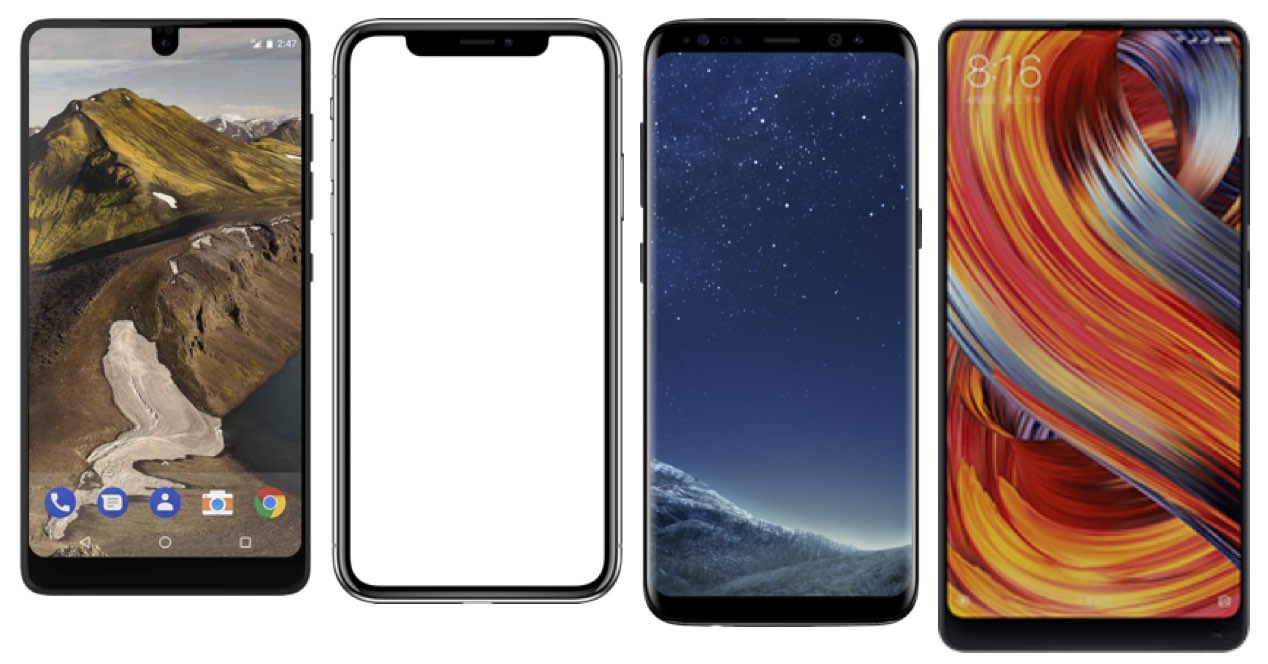
Google Now मध्ये तुमचा डीफॉल्ट ब्राउझर कसा वापरायचा
मध्ये वापरलेली ब्राउझर सेटिंग्ज Google आता ते फसवणूक करत आहेत कारण ते Android वर डीफॉल्ट म्हणून सेट केलेले वापरत नाहीत. तुम्ही त्यांच्या सेवा वापराव्यात अशी Google ला इच्छा आहे आणि तुम्ही वापरत असल्यास Chrome सानुकूल टॅब बर्याच बातम्या पाहण्यासाठी, तुम्हाला अधिक जाहिराती दिसतील आणि अशा प्रकारे तुम्ही व्यवसाय करता. तथापि, हे सर्व बदलणे खूप सोपे आहे.
अॅप वर जा Google किंवा चे साइड पॅनल उघडा Google आता. हॅम्बर्गर पॅनेल उघडा आणि वर जा सेटिंग्ज. च्या वर्गात शोध, मध्ये जा खाती आणि गोपनीयता. तिथे गेल्यावर तुम्हाला नावाचा पर्याय दिसेल Google अॅपमध्ये पृष्ठे उघडा. हे डीफॉल्टनुसार सक्रिय केले जाते आणि हा पर्याय आहे जो Chrome सानुकूल टॅबसह सर्वकाही उघडतो. ते निष्क्रिय करा आणि तुम्ही कोणत्याही प्रकारच्या समस्यांशिवाय Google Now मध्ये तुमचा डीफॉल्ट ब्राउझर वापरू शकता.
हा पर्याय अशा श्रेणीमध्ये लपलेला आहे ज्याचा विचार करणे थोडे कठीण आहे. परंतु हे अंगभूत Twitter किंवा Facebook ब्राउझर अक्षम करण्यासारखेच कार्य करते. तुम्ही खरोखर Google Now मध्ये तुमचा मुख्य ब्राउझर वापरण्यास प्राधान्य देत असल्यास, आम्ही पर्याय अक्षम करण्याची शिफारस करतो. तुम्हाला खेद वाटत असल्यास, त्याच मेनूवर परत जाणे आणि ते पुन्हा सक्रिय करणे इतके सोपे आहे.

डावीकडे: क्रोम सानुकूल टॅबसह MozilZona.es -
उजवीकडे: सह फ्लायन्क्स